PC나 랩탑 중, USB-C로 모니터 연결이 가능한 것들이 있다.
이걸 DisplayPort Alternative라고 하던데,
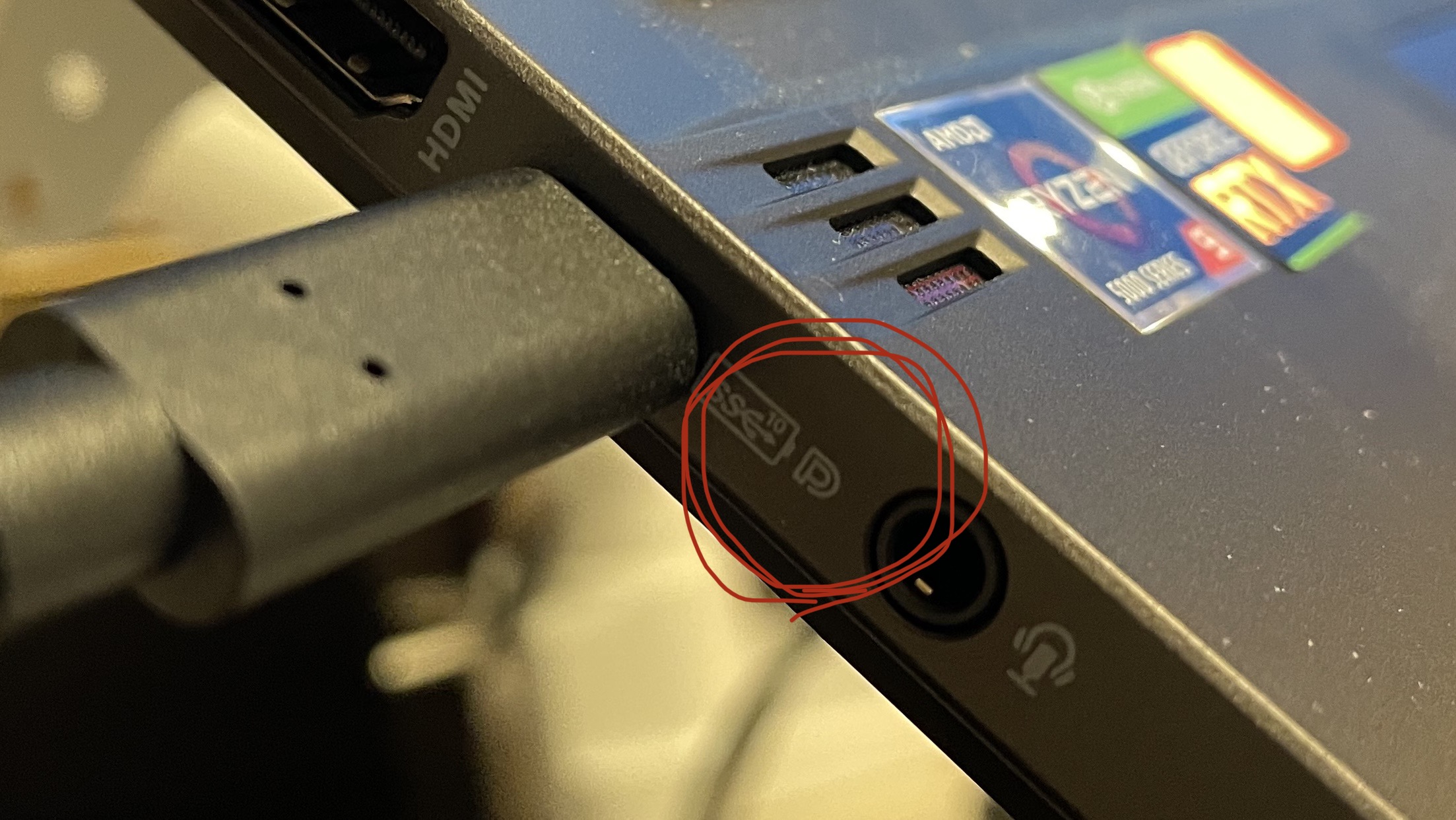
요런 표시(D와 P가 겹쳐진 것 같은)가 적힌 USB-C 포트가 있으면- 그리로 연결이 가능하다.
내 노트북의 경우에는 저 포트에 배터리 마크가 있어서, 저리로 USB-PD충전도 가능하다. (내 컴은 아쉽게도 Thunderbolt는 지원하지 않는다. RYZEN CPU의 비애- ㅠㅜ;
꼭 게임은 아니더라도, 고주사율 상태로 보면, 눈의 피로가 조금 덜하다. 그래서 100hz이상의 고주사율 모니터가 있었으면 했고, 크기는 30인치 미만이었으면 했다-
그렇게 올라오다보니, 중소형 모니터의 끝판왕급이 걸렸다. 자그마치 acer XV282K KV
모 사이트에서 2021년 최고의 모니터라고 뽑히기도 했으니; 만만한 스펙은 아니리라 했는데; 가격도 만만치 않다; 컹-
암튼 질렀다.
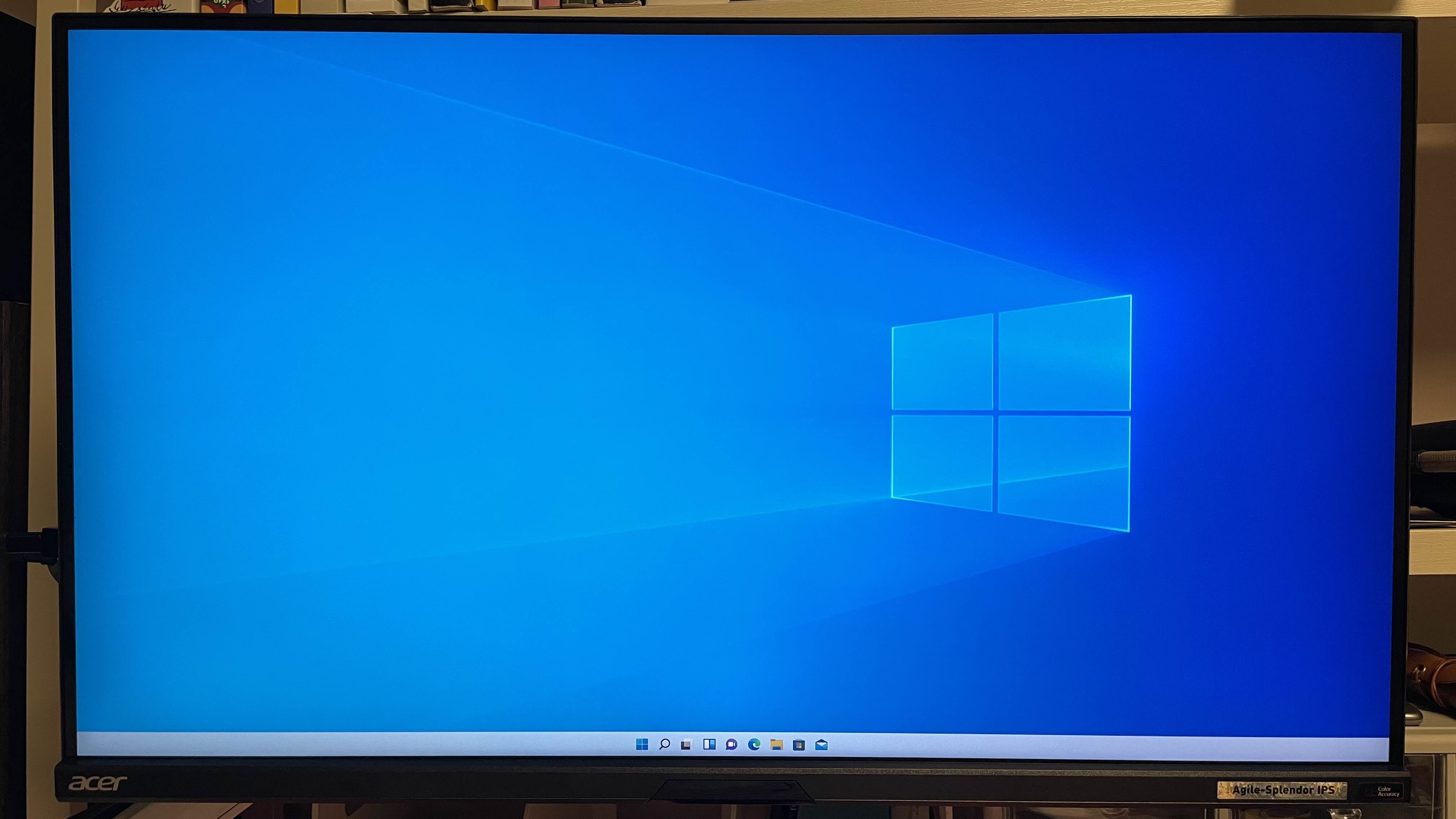
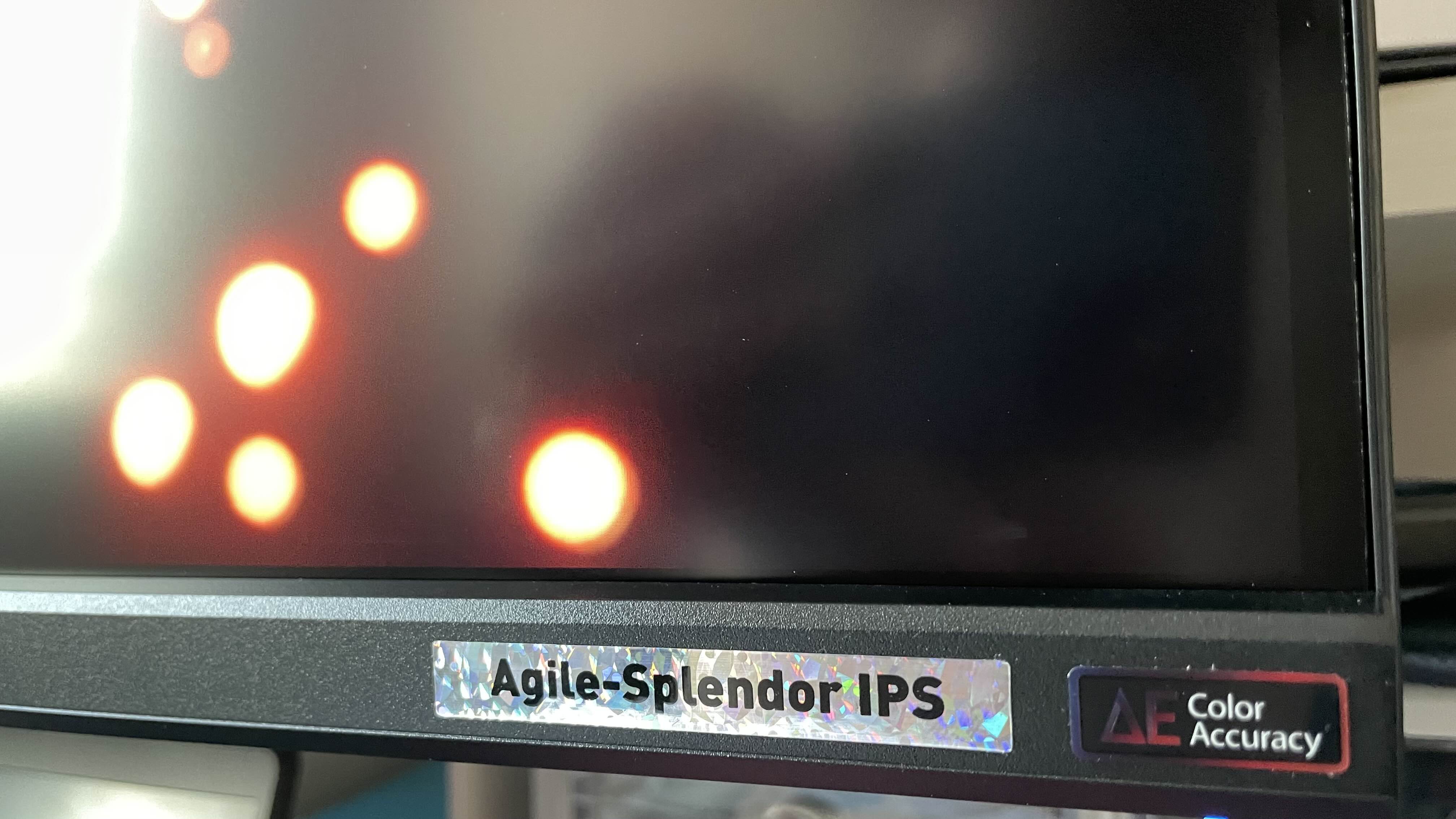
색 재현 영역은, DCI-P3 90% 커버하고, 기본 대비 표현 색 차이를 일컫는 delta E를 평균 1미만으로 출고한다. Agile-splendor IPS는, 그냥 뭐 응답속도 강화 정도로만 알고 있는 수준이라; 얼마나 도움 되는지는 모르겠다.

100 x 100 VESA mount 가 있다. 루나랩 모니터로 붙일랬더니, 기존 나사는 짧다. 루나랩에서 제공한 제일 작은 것 말고, 세 번째에 있는 나사를 사용해야 한다. (루나랩 거치대 쓰시는 분들은 나사를 버리시믄 안됨;;)
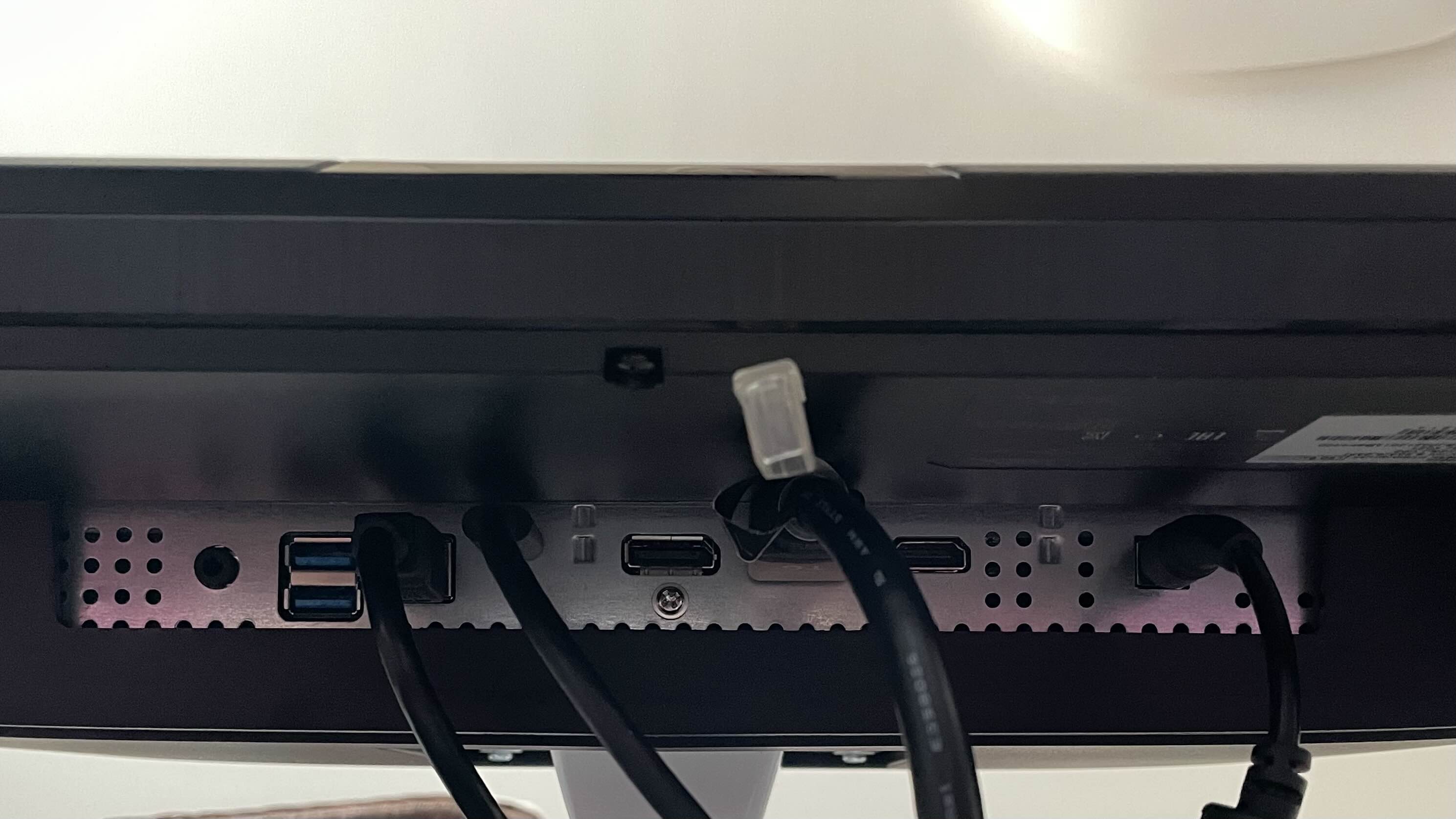
왼쪽부터 오디오(3.5mm) USB 3.0 다운스트림2개, USB 3.1 업스트림 하나, USB-C(DP-ALT), DisplayPort, HDMI 2.1 두 개, 전원 순서.
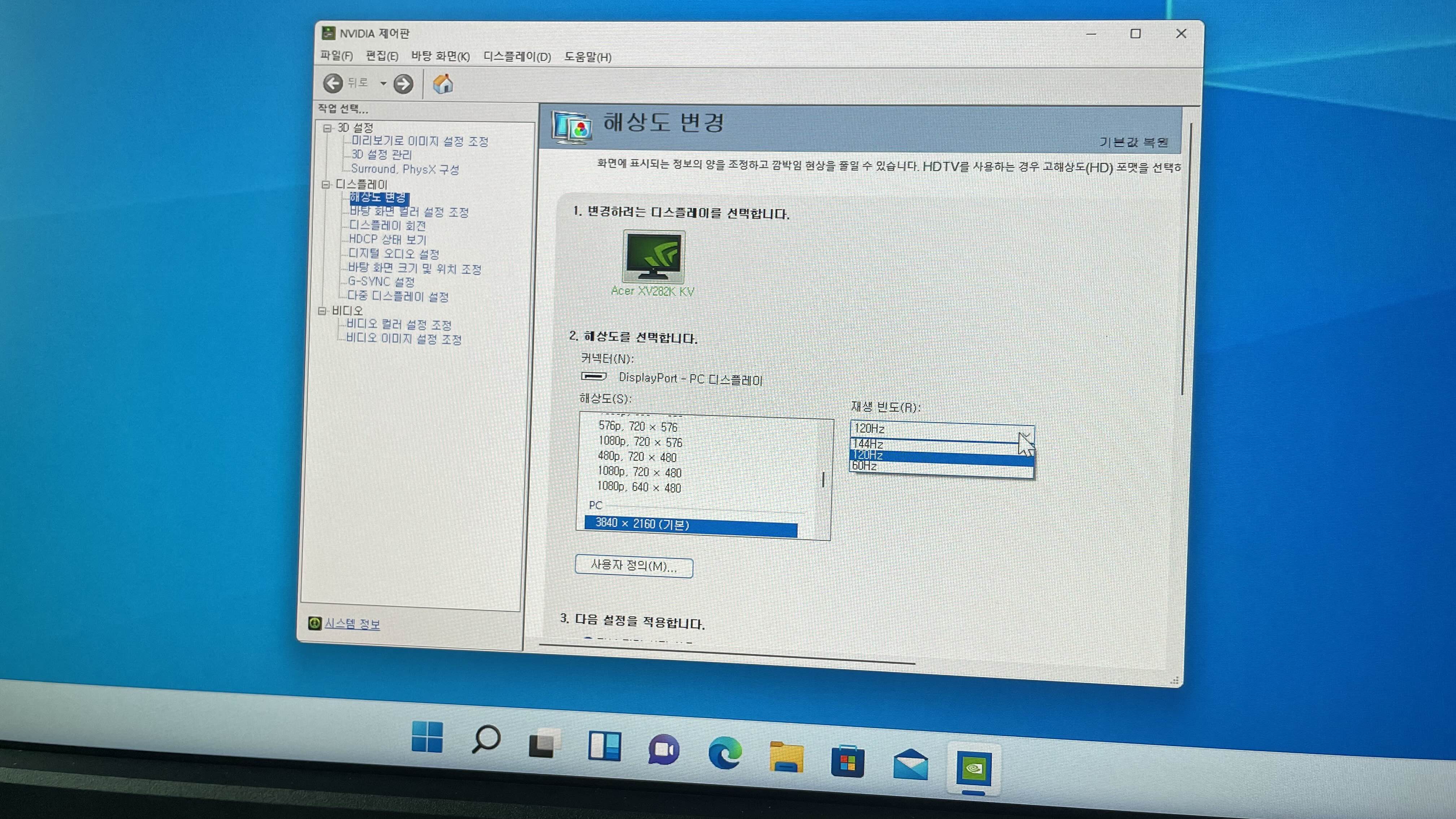
이 모니터에는 내장 스피커가 있다. 다만 DP-alt로 4K (3840 x 2160) 144hz 를 설정하니, 내장스피커에서 소리가 안난다. (아마 통신용 밴드너비가 모자란 듯 하다)
120hz일 때는 잘 된다. 그래서 usb-c(dp alt)사용 할 때는 120으로 사용 권장.
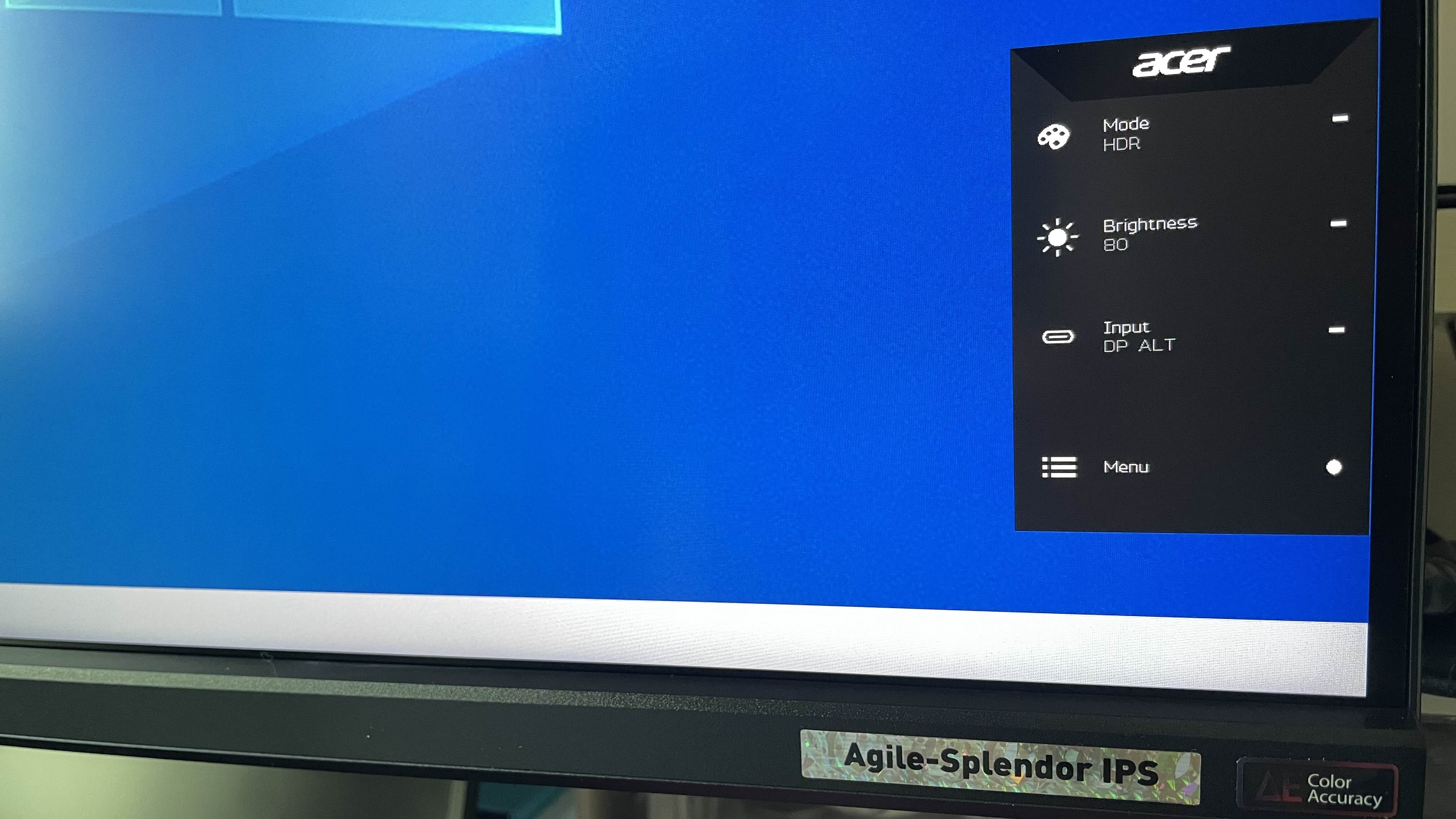
화면 설정은 HDR로 해 뒀다. 어차피 정확한 색감은 내가 모르고, 그림이 멋지게 잘 구분 되는게 중요하니까-
물론 난 조준선 설정을 하지는 않았다. 설정에 그게 있는것만 확인.
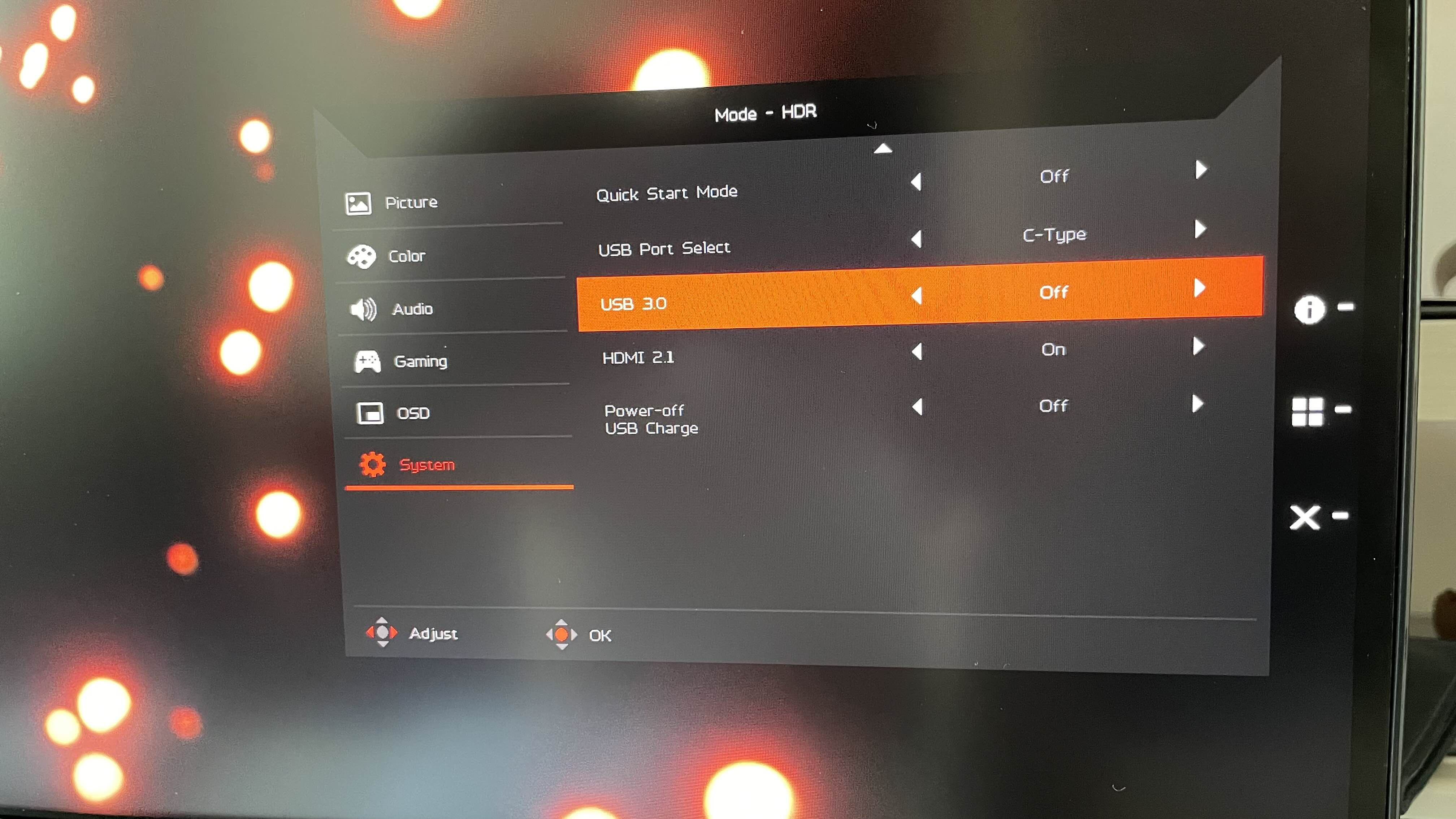
USB-C(dp alt)를 사용하는 중에도, USB-C to USB-A 허브 동작도 가능하다. 근데, 사자마자 작동을 안해서 매우 당황했었다. 혹시나 싶어서 USB-B 3.0도 연결 했는데; 작동 안했다.
알고보니 문제는 디폴트 세팅-
System에서 USB 3.0을 off에서 on으로 바꿔 줘야 한다. 안바꾸면 허브 전체가 동작하지 않는다. 혹시나 USB-C입력 말고, USB-B 3.0을 이용하고 싶은 분들은 USB-port select에서 바꾸면 된다.
마지막으로,
색구현품질을 자랑이라도 하듯,
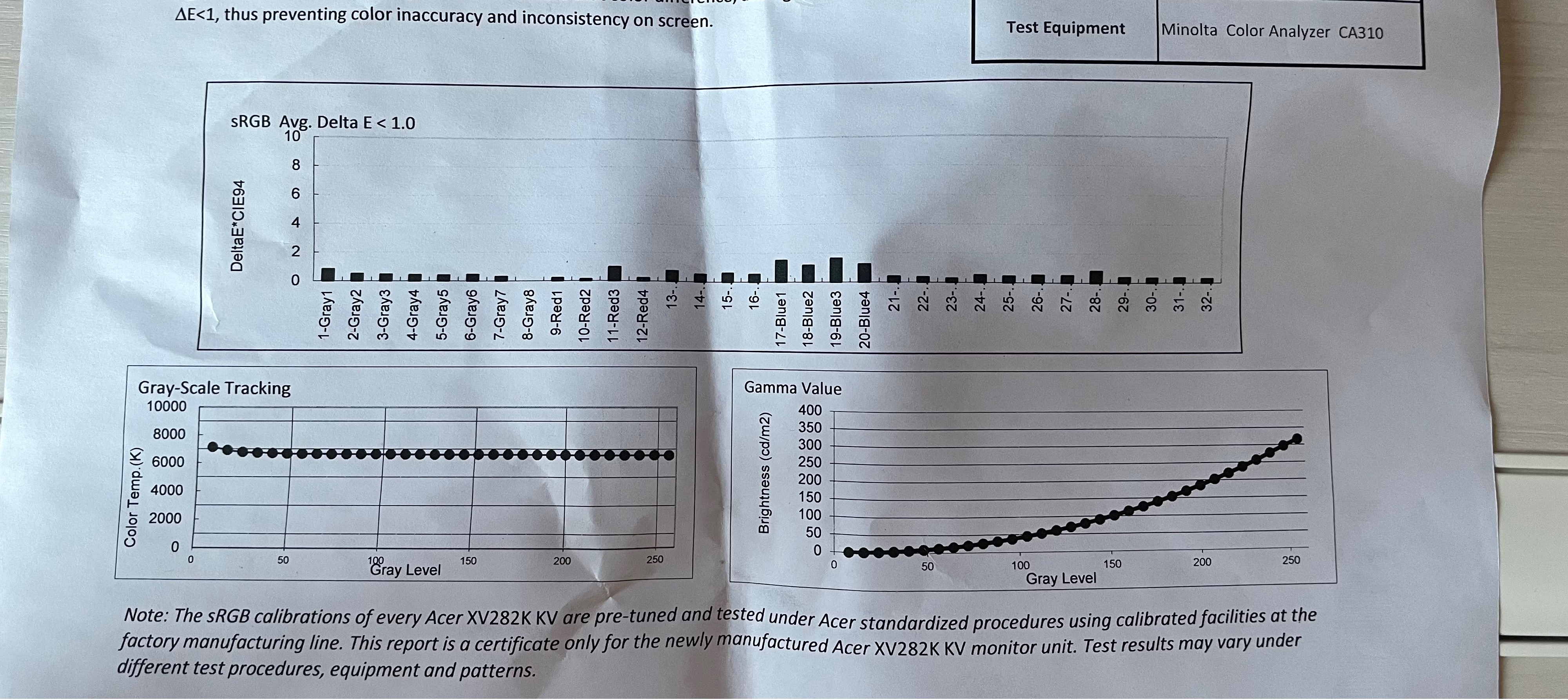
Delta E값, Gray scale, Gamma value그래프를 장비 일련번호마다 측정해서 인쇄 해 놨다- (전수 QC라는 뜻이다. 매우 또라이들 인 듯;;)
게다가 usb-c라인으로 USB-PD충전이 65w 수준까지 들어온다.
가격대가 부담스럽긴 하지만,
이런 모니터 만나기 매우 어렵다. 색 구현이 중요한 일을 하지만, 눈도 보호하고(Eye safe 인증?도 있더라) 거대하지 않은 모니터로는, 최강이지 않을까 싶은 생각-!
결론-!
가격만 “만족” 나머지는 “매우 만족”
'오덕 직전 > 가전 제품 원리' 카테고리의 다른 글
| Netflix app error at load, in Apple TV - (0) | 2019.08.11 |
|---|---|
| HUB: Hifi Wireless Earbud review - Indiegogo (Discord sound) (0) | 2019.05.21 |
| Muzo - White noise generator. (Terrible) (0) | 2018.03.08 |
| [MDR-1000X] 사용기 (0) | 2017.02.20 |
| MDR-1000X 개봉기 (0) | 2016.10.27 |


